המדריך ל-allok video joiner
תאריך פירסום:17.10.08.
כתב את המדריך:GoodMan.
המדריך יעסוק בתוכנה נוספת , שתפקידה לחבר יחדיו מספר קבצי וידאו .
התוכנה יודעת לחבר בין סוגי קבצים שונים, ואף ליצור קובץ אחד בפורמט
השונה מקבצי המקור.
התוכנה עולה 29 דולר .
ניתן להשתמש בגרסה מוגבלת המאפשרת חיבור של 50 % , מהקבצים שברצוננו לחבר.
התוכנה ניתנת להורדה מהקישור הבא:
http://www.alloksoft.com/joiner.htm
המדריך לא יעסוק בהתקנת התוכנה , אלא בשימוש בה בלבד.
1.שימוש בתוכנה
זהו המסך הראשי של התוכנה:
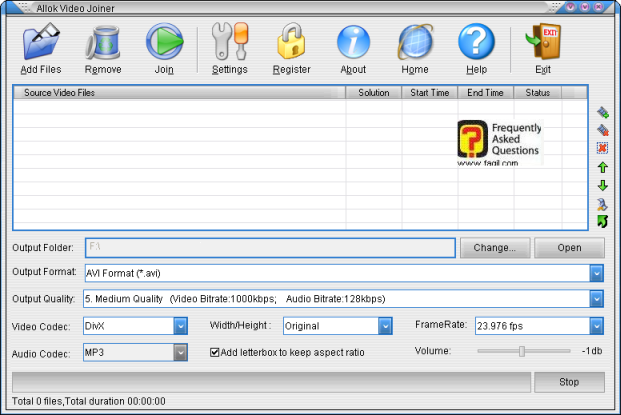
תחת output
folder נוכל לבחור את הנתיב בו, ישמר הקובץ שהתוכנה איחדה.
תחת output format
נוכל לבחור את פורמט הקובץ, שישמר לאחר האיחוד.
תחת output
quality נוכל לבחור את איכות הקובץ שיוצר (מבחינת האודיו).
תחת video/audio
codec
נוכל לבחור
את קידוד הוידאו , והאודיו שנרצה .
תחת width/height נוכל לבחור את איכות הוידאו.
לחיצה על
add files , תאפשר הוספת הקטעים, שנרצה לאחד.
לחיצה על
join
,
תתחיל את פעולת החיבור של הקבצים.
בצד ימין נוכל לראות עוד מספר אופציות .
אופציות אלה דומות לאלה, שהוסברו לפני כן .
הלחצן התחתון ביותר, מאפשר הגדרת קובץ כתוביות לקובץ המאוחד:
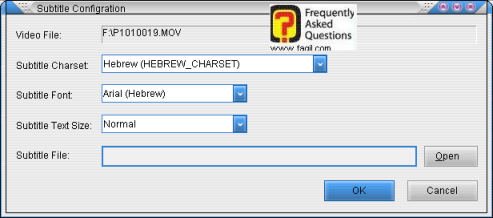
נוכל לבחור את השפה תחת
subtitle charset ואת הפונט תחת
subtitle font .
בנוסף נוכל לבחור את גודל הטקסט תחת
subtitle text size .
תחת subtitle
file נוכל לבחור את קובץ הכתוביות .
נעשה זאת על ידי
open.
תחת settings נוכל לקבוע, ולשנות הגדרות של התוכנה:
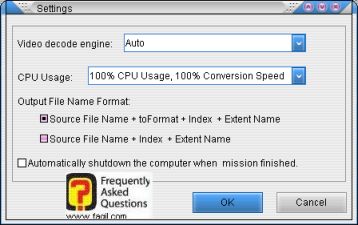
תחת
cpu usage נוכל לבחור את אחוז
השימוש במעבד, בזמן תהליך האיחוד.
תחת output
file name format נוכל לבחור את הפרטים, שיהיו
לקובץ המאוחד.
נוכל לבחור,אף, שהתבצע כיבוי אוטומטי של המחשב לאחר סיום תהליך האיחוד(Auto shutdown the computer
when mission finished).
כאן מגיע לסיומו המדריך.
מקווה שיהיה לעזר.
***

